OBS放送にDiscord通話の音声を載せない方法
最近運転会イベントが多くなってまいりまして、非常にウッキウッキになっているたこたこ焼きです。
さて、イベントの放送時に「通話の音声を載せたくない」という時があると思います。通話先から頼まれて、あるいは通話の内容を流すとまずい、などなどいろいろな理由があります。
そんな時に使える方法をご紹介したいと思います。使うのは配信ソフト「OBS」と、ミキサーソフト「VOICE MEETER BANANA」です。
なお、メンバー向けの備忘録として書いておりますので雑な内容はご容赦ください...。
VOICE MEETER BANANAとは
一応はオーディオミキサーと呼ばれるソフトです。DLは以下から無料でできます。一応寄付もできるようです。DLすると、音声プロパティでVOICE MEETER BANANAを選択できるようになります。
https://www.vb-audio.com/Voicemeeter/banana.htm
使い方ですが、ミキサーについてはよくわからないので、基本的な使い方は以下のリンクを見てみてください。
https://jp.finalfantasyxiv.com/lodestone/character/1645662/blog/3106896/
さて、ここからは単純にDiscord通話の音声をOBSの放送に載せない方法をご紹介していきましょう。
Discordの設定
とは言ったものの、この方法ではDiscordの音声設定をいじることはありません。出力デバイスが「スピーカー」になっていれば問題ありません。
さていじるのはOBSとVOICE MEETER BANANA、そして音声プロパティです。
OBSの設定
OBSの「デスクトップ音声」の横にある設定ボタンを押して「プロパティ」を開きます。そうすると以下のようになるので、画面のように「VoiceMeeter Aux Input」に設定してください。
※「Aux」とついている方を選択してください。

Voice Meeter Bananaの設定
さらにVoice Meeter Bananaの設定をします。画面のように「A1」と書いてあるメニューを開き、「スピーカー/ヘッドホン」を選択して下さい。
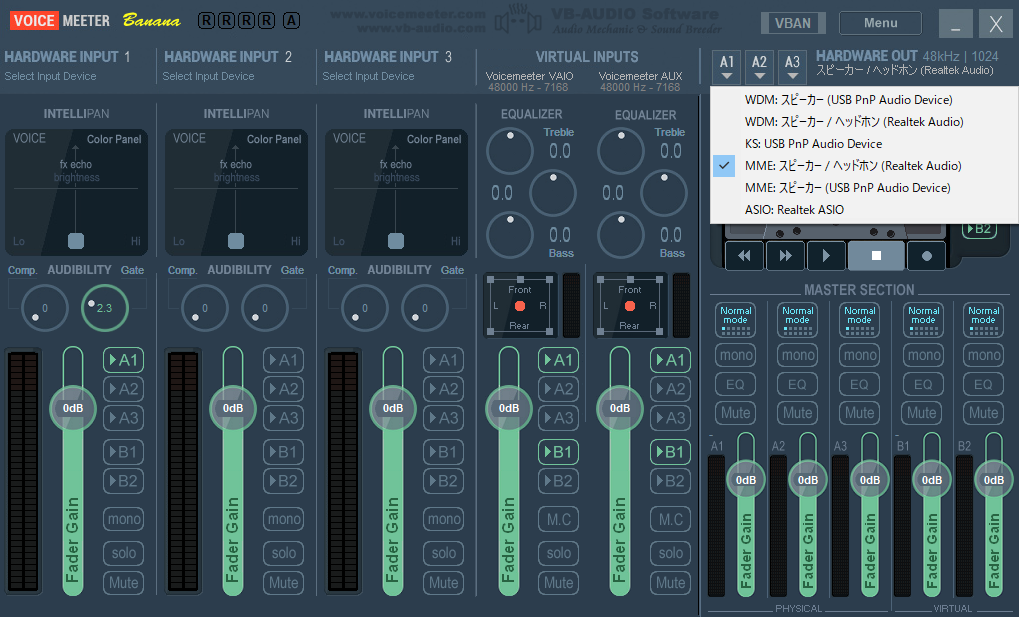
サウンドプロパティの設定
サウンドプロパティを開き、 「VoiceMeeter Aux Input」 を既定値とします。これで設定は完了です。
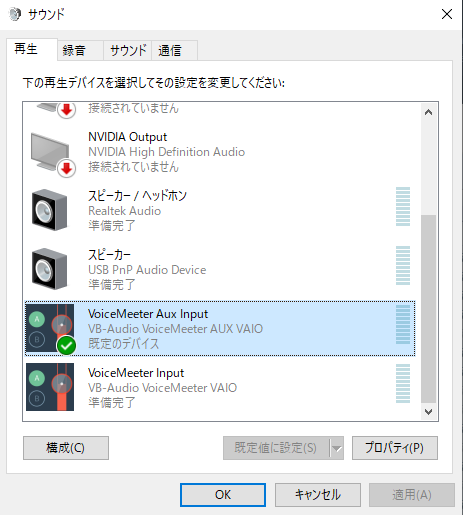
この設定で何をやっているか簡単に説明します。
まずDiscordの通話音声は、Discordの音声設定により直接スピーカーに送信されます。しかし「VoiceMeeter Aux Input」には送られません。
一方、パソコン内の他の音声は、サウンドの既定値を 「VoiceMeeter Aux Input」に設定したので、 VoiceMeeter Bananaを経由します。それをOBSが受け取って配信に載せるというわけです。
なお、Discord通話は自分には聞こえるので、いつも通り通話ができます。
以上です。今回はメンバー向けの備忘録ということで、お粗末なご紹介でしたがご容赦ください。
イベント時の運営放送など、情報を絞って視聴者に伝えたいときなどにぜひやってみてください!
(執筆:たこたこ焼き)



